Google Search Console là gì?
Google Search Console (trước đây gọi là Google Webmaster Tools) là một công cụ miễn phí do Google cung cấp cho bất kỳ ai sở hữu trang web. Công cụ này giúp người dùng theo dõi và quản lý cách mà Google đánh giá và hiển thị trang web của mình trên kết quả tìm kiếm.
Google Search Console - Công cụ kết nối website với Google Search
Với Google Search Console, bạn có thể:
-
Xem các Referring Domains đến trang web của mình.
-
Đánh giá hiệu suất trang web trên các thiết bị di động.
-
Tìm hiểu về các kết quả tìm kiếm nâng cao.
-
Kiểm tra các truy vấn và trang có lượng truy cập cao nhất.
Nhờ vào những thông tin này, người dùng có thể tối ưu hóa nội dung trên trang để có thứ hạng cao trên công cụ tìm kiếm Google Search.
Hướng dẫn xác minh Google Search Console cho website 2025
Nếu muốn Google Search Console cho phép bạn truy cập các chỉ số của một website thì công việc đầu tiên mà bạn phải làm đó là chứng minh với Google website đó là của bạn.
Trước khi đến với các cách xác minh Google Search Console bạn cần thực hiện một số đầu mục công việc sau:
-
Đăng ký một tài khoản Google Search Console bằng một gmail do Google cung cấp (nên chọn Gmail đã đăng ký cho Google Analytics hoặc Google Tag Manager)
-
Tiến hành thêm website của bạn vào Google Search Console tại: https://search.google.com/search-console/about
Thêm tên miền vào Google Search Console
Cuối cùng là xác minh Google Search Console bằng 1 trong 4 cách sau đây:
Cách 1: Tải lên tệp HTML xác minh Google Search Console
Các phương thức để xác minh website trên GSC
Đây là cách được Google khuyến nghị sử dụng vì đây là cách cơ bản, có thể áp dụng cho hầu hết website.
Trên trang xác minh Google Search Console, bạn click vào Tải lên tệp HTML. Nó sẽ hiện ra 4 bước cụ thể để bạn thực hiện theo:
-
Bước 1: Click vào đường link để tải một tệp html về máy
-
Bước 2: Truy cập vào thư mục File manager > Public_html > Chọn thư mục chứa website của bạn trong Cpanel của Hosting rồi tải tệp html lên
-
Bước 3: Truy cập tệp vừa up bằng cách quay lại trang xác minh click vào đường link theo hướng dẫn ở mục số 3.
-
Bước 4: Click nút Xác minh (Verify) để hoàn tất.
Cách 2: Sử dụng nhà cung cấp tên miền xác minh Google Search Console
Bạn cần có một tài khoản quản trị tên miền để sử dụng cách xác minh Google Search Console này.
Tick vào ô Nhà cung cấp tên miền > Chọn nhà cung cấp hoặc công ty đăng ký tên miền của bạn.
Xác minh Google Search Console từ nhà cung cấp tên miền
Nếu nhà cung cấp tên miền của bạn có trong danh sách Google hỗ trợ thì chọn vào nó, sau đó click nút Xác minh và đăng nhập vào là xong.
Tổng hợp các bên đăng ký tên miền xác minh được Google Search Console
Nếu trong danh sách không có nhà cung cấp tên miền của bạn thì chọn Khác. Lúc này sẽ hiển thị các bước tiếp theo mà bạn cần thực hiện.
Đăng nhập vào trình quản trị tên miền > Vào tab Cấu hình DNS và thêm bản ghi Google đã cung cấp (trong khung đỏ) > Nhấn nút Xác minh và hoàn tất.
Cách 3: Sử dụng thẻ HTML xác minh Google Search Console
-
Bước 1: Tick vào ô Thẻ HTML > Copy thẻ meta mà Google đã cung cấp bên dưới
-
Bước 2: Dùng đoạn mã này dán vào trong cặp thẻ Head và trước cặp thẻ Body
-
Bước 3: Xác minh và hoàn tất
Xác minh Google Search Console bằng mã HTML
Cách 4: Cài đặt Google Search Console bằng Google Analytics hoặc Google Tag Manager
Được đánh giá là cách xác minh Google Search Console dễ nhất với điều kiện bạn đã có tài khoản Google Analytics hoặc Google Tag Manager và đã xác thực website của mình trên 1 trong 2 công cụ này.
Lưu ý: Email dùng để đăng ký tài khoản Google Search Console phải trùng với email đăng ký tài khoản Google Analytics/Google Tag Manager.
Quyền quản trị trong Google Search Console
Quyền quản trị trong Google Search Console là quyền truy cập và điều khiển các tính năng và dữ liệu liên quan đến tài sản web của bạn trên Google Tìm kiếm. Có hai loại quyền quản trị chính:
Quyền Chủ Sở Hữu (Owner)
Người có quyền này có quyền kiểm soát hoàn toàn tài sản web. Họ có thể thêm hoặc xóa người dùng khác, xem tất cả dữ liệu, cấu hình cài đặt và sử dụng tất cả các công cụ trong Search Console. Có hai loại chủ sở hữu:
-
Chủ Sở Hữu Được Xác Minh: Người đã xác minh quyền sở hữu của tài sản bằng cách sử dụng mã xác minh (như tệp HTML hoặc thẻ).
-
Chủ Sở Hữu Được Ủy Quyền: Người được chủ sở hữu được xác minh cấp quyền truy cập.
Quyền Người Dùng (User)
Người dùng có quyền truy cập vào Search Console, nhưng quyền của họ hạn chế hơn chủ sở hữu. Có ba loại người dùng:
-
Người Dùng Đầy Đủ: Có quyền xem tất cả dữ liệu và thực hiện một số hành động.
-
Người Dùng Hạn Chế: Có quyền truy cập một phần và có thể không xem được tất cả dữ liệu.
-
Người Liên Kết: Không thể mở hoặc xem tài khoản Search Console hoặc dữ liệu trực tiếp, nhưng có thể thực hiện các tác vụ khác tùy thuộc vào loại liên kết.
Cách Thêm Quyền Quản Trị
Sau khi đặt Dịch vụ SEO thì bên agency sẽ yêu cầu bạn cung cấp tài khoản Google Search Console nếu bạn đã cài sẵn, để có thể cấp quyền bạn làm theo các bước sau:
Bước 1: Đăng nhập vào tài khoản Google Search Console của bạn.
Bước 2: Điều hướng đến "Settings" (Cài đặt) > "Users and Permissions" (Người dùng và quyền).
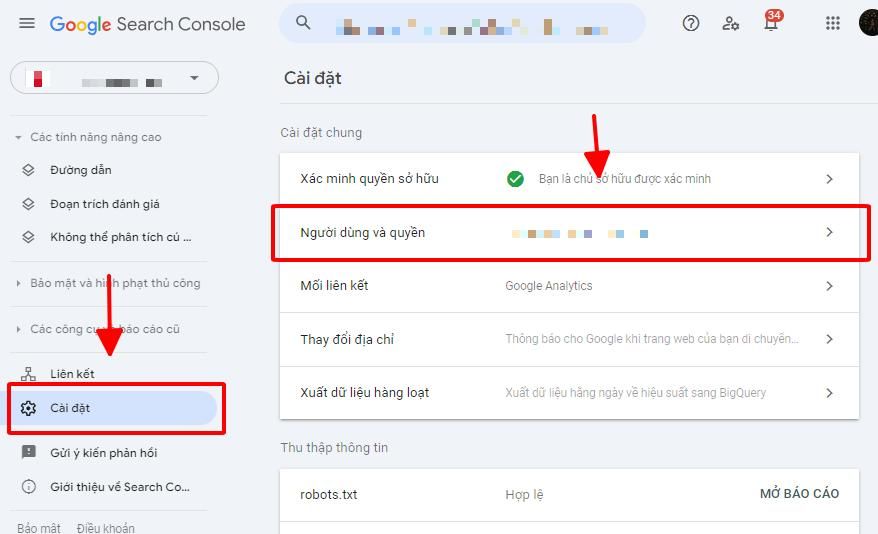
Chọn Cài đặt > click chọn Người dùng và quyền
Bước 3: Nhấn vào nút "ADD USER" (Thêm người dùng).
Click thêm nút Thêm người dùng
Bước 4: Nhập địa chỉ email của người dùng mới. Chọn loại quyền truy cập (Owner, Full User, Restricted User, Associate). Nếu email của nhân sự làm SEO thì bạn nên chọn Full User rồi nhấn nút "ADD" (Thêm).
Điền Email nhân sự làm SEO và chọn "Đầy đủ - Full User"
Sau khi thêm người dùng, họ sẽ có quyền truy cập vào tài sản web của bạn trong Search Console theo cấp độ quyền đã chọn.
Hướng dẫn cách thêm Sitemap trong Google Search Console
Sitemap là một tệp chứa danh sách tất cả các URL trên trang web của bạn mà bạn muốn Google thu thập dữ liệu và lập chỉ mục. Điều này rất quan trọng vì Google cần thu thập dữ liệu và lập chỉ mục các trang của bạn để xếp hạng chúng.
Mặc dù Google sẽ cuối cùng thu thập dữ liệu và lập chỉ mục trang web của bạn, nhưng việc gửi trực tiếp một sitemap XML qua Google Search Console có thể giúp tăng tốc quá trình này.
Để gửi sitemap của bạn trong GSC, hãy làm theo các bước sau:
Gửi file Sitemap.xml trong Google Search Console
Bước 1: Đăng nhập vào tài khoản Google Search Console của bạn.
Bước 2: Điều hướng đến thanh bên trái và nhấp vào "Sitemaps".
Bước 3: Nhập URL của sitemap vào trường được cung cấp.
Bước 4: Nhấp vào nút "Submit" (Gửi).
Nếu nhận được thông báo này thì đã gửi Sitemap thành công
Sau khi Google hoàn tất việc xử lý sitemap của bạn, bạn sẽ thấy một thông báo "Google sẽ xử lý sơ đồ trang web định kỳ và tìm các thay đổi. Bạn sẽ được thông báo nếu có vấn đề gì với sơ đồ trong tương lai."
Tính năng và chỉ số trong Google Search Console
Google Search Console cung cấp một loạt các tính năng và chỉ số giúp bạn theo dõi hiệu suất của trang web của mình trên Google Tìm kiếm. Dưới đây là một số tính năng và chỉ số quan trọng:
Báo cáo Hiệu suất cung cấp dữ liệu về cách trang web của bạn đang hoạt động trên Google. Báo cáo này giúp bạn theo dõi số lần nhấp chuột, số lần hiển thị, tỷ lệ nhấp chuột (CTR) trung bình và vị trí trung bình của trang web trong kết quả tìm kiếm.
-
Tổng lượt nhấp (Total clicks): Số lần người dùng nhấp vào trang web của bạn từ kết quả tìm kiếm.
-
Tổng lượt hiển thị (Total impressions): Số lần trang web của bạn xuất hiện trong kết quả tìm kiếm.
-
Tỷ lệ nhấp trung bình (Average CTR): Phần trăm lượt hiển thị dẫn đến lượt nhấp.
-
Vị trí trung bình (Average position): Vị trí trung bình của trang web của bạn trong kết quả tìm kiếm.
Công cụ Kiểm tra URL giúp bạn kiểm tra trạng thái lập chỉ mục của từng trang trên trang web của bạn. Công cụ này cũng cho phép bạn khắc phục các sự cố ngăn trang của bạn xuất hiện trong kết quả tìm kiếm của Google.
-
Trạng thái lập chỉ mục (Index status): Cho biết trang có được lập chỉ mục bởi Google hay không.
-
Ngày thu thập dữ liệu cuối cùng (Last crawl date): Ngày và giờ Google thu thập dữ liệu trang lần cuối.
-
Tính khả dụng trên di động (Mobile usability): Cho biết trang có đáp ứng tiêu chí thân thiện với di động của Google hay không.
-
Dữ liệu có cấu trúc (Structured data): Cho biết trang có bao gồm dữ liệu có cấu trúc và bất kỳ vấn đề liên quan nào.
Báo cáo Lập Chỉ mục Trang (Page Indexing Report)
Báo cáo Lập chỉ mục Trang cho bạn biết trang nào trên trang web của bạn đã được Google tìm thấy và lập chỉ mục. Báo cáo này giúp bạn phát hiện và khắc phục các vấn đề ngăn cản trang web của bạn xuất hiện trong kết quả tìm kiếm.
-
Số lượng trang được lập chỉ mục và không được lập chỉ mục.
-
Nguyên nhân không được lập chỉ mục (Reason): Lý do tại sao một số trang không được lập chỉ mục (ví dụ: lỗi 404, thẻ "noindex").
Báo cáo Sitemap (Sitemaps Report)
Báo cáo Sơ đồ Trang hiển thị lịch sử gửi sơ đồ trang web của bạn và thông báo cho bạn về bất kỳ vấn đề nào liên quan đến sơ đồ đã gửi. Báo cáo này giúp đảm bảo rằng sơ đồ trang web của bạn được Google xử lý thành công.
Báo cáo Trải Nghiệm Trang (Page Experience Report)
Báo cáo Trải nghiệm Trang cung cấp thông tin về hiệu suất của trang web dựa trên trải nghiệm người dùng. Báo cáo này đánh giá các yếu tố như Core Web Vitals, Tính khả dụng trên thiết bị di động, và HTTPS để giúp cải thiện trải nghiệm tổng thể cho người dùng.
-
Core Web Vitals: Đo lường tốc độ tải, tính tương tác và độ ổn định trực quan của nội dung trang web.
-
Tính khả dụng trên di động: Cho biết trang có dễ sử dụng trên thiết bị di động hay không.
-
HTTPS: Cho biết kết nối của trang web có an toàn hay không.
Báo cáo Tính năng nâng cao (Enhancements Report)
Báo cáo Tính năng nâng cao cho thấy các thông tin về dữ liệu có cấu trúc mà Google phát hiện trên trang web của bạn. Báo cáo này giúp bạn xác định và khắc phục các vấn đề liên quan để tạo ra kết quả tìm kiếm phong phú hơn trên Google.
Báo cáo Tác Vụ Thủ Công (Manual Actions Report)
Báo cáo Hành động Thủ công cho biết nếu trang web của bạn vi phạm chính sách spam của Google. Nếu có hành động thủ công nào, trang web của bạn có thể xếp hạng thấp hơn đáng kể hoặc thậm chí không xuất hiện trong kết quả tìm kiếm.
Báo cáo Liên Kết (Links Report)
Báo cáo Liên kết giúp bạn theo dõi các liên kết bên ngoài (backlinks) trỏ đến trang web của bạn. Báo cáo này cũng cung cấp thông tin về các trang được liên kết nhiều nhất trên trang web của bạn và các trang có nhiều liên kết nội bộ nhất.
-
Liên kết ngoài (Backlinks): Theo dõi các liên kết từ các trang web khác đến trang web của bạn.
-
Liên kết nội bộ (Internal links): Theo dõi các liên kết từ các trang trên trang web của bạn đến các trang khác.
Báo cáo Mua sắm dành cho các cửa hàng trực tuyến và các trang web đánh giá sản phẩm đã triển khai đánh dấu sản phẩm trên trang web của họ. Báo cáo này giúp phát hiện các vấn đề liên quan đến dữ liệu có cấu trúc sản phẩm.
Báo cáo AMP (AMP Report)
Báo cáo AMP chi tiết các trang AMP trên trang web của bạn và bất kỳ vấn đề nào ngăn cản Google lập chỉ mục các trang AMP này. Báo cáo này giúp đảm bảo rằng các trang AMP của bạn xuất hiện trong kết quả tìm kiếm của Google.
-
Trang AMP hợp lệ và không hợp lệ: Phân loại các trang AMP trên trang web của bạn theo trạng thái hợp lệ và không hợp lệ.
-
Vấn đề AMP: Liệt kê các vấn đề ngăn cản Google lập chỉ mục các trang AMP của bạn.
Tại sao nên cài đặt Google Search Console cho website
Google Search Console cung cấp một cái nhìn tổng quan chi tiết về cách website của bạn hoạt động trên Google. Bạn có thể theo dõi số lần website xuất hiện trong kết quả tìm kiếm, số lần nhấp vào trang, vị trí trung bình và nhiều thông tin khác. Điều này giúp bạn đánh giá hiệu quả của chiến lược SEO và xác định những điểm cần cải thiện.
Hiểu rõ hành vi người dùng và tối ưu hóa nội dung
GSC cung cấp các cụm từ tìm kiếm và số lượt nhấp vào website
Google Search Console cung cấp những báo cáo chi tiết về cách người dùng tìm kiếm và tương tác với trang web của bạn. Bạn sẽ biết được những từ khóa nào mang lại nhiều traffic nhất, những trang nào được truy cập nhiều nhất và từ đó, có thể điều chỉnh nội dung để phù hợp hơn với nhu cầu của người dùng. Điều này giúp tăng tỷ lệ chuyển đổi và cải thiện trải nghiệm người dùng.
>>> Xem thêm: Organic Traffic là gì? Cách tăng Traffic Organic Search trong SEO & Marketing
Phát hiện và khắc phục lỗi kỹ thuật
Search Console thông báo các lỗi dẫn tới việc trang không được lập chỉ mục
GSC sẽ thông báo cho bạn về bất kỳ vấn đề kỹ thuật nào trên trang web, chẳng hạn như lỗi 404, liên kết bị hỏng, nội dung trùng lặp... Nếu không được giải quyết kịp thời, những lỗi này có thể ảnh hưởng đến khả năng thu thập dữ liệu của Google và làm giảm thứ hạng của trang web.
Theo dõi hiệu quả của các chiến dịch SEO
GSC cung cấp số Traffic từ SEO
Search Console giúp bạn đo lường hiệu quả của các chiến dịch SEO mà bạn đang thực hiện. Bạn có thể theo dõi sự thay đổi về thứ hạng, số lượng truy cập, tỷ lệ click-through rate (CTR) để đánh giá xem chiến lược của mình có đang mang lại kết quả như mong đợi hay không.
Xác minh quyền sở hữu và bảo vệ trang web
Khi xác minh quyền sở hữu trang web trên Search Console, bạn sẽ được Google cấp quyền truy cập vào các công cụ bảo mật và có thể nhận được thông báo về các vấn đề bảo mật tiềm ẩn, chẳng hạn như bị hack, phần mềm độc hại.
Cải thiện trải nghiệm người dùng
Google Search Console báo cáo trải nhiệm trên trang
Bằng cách sử dụng dữ liệu từ Search Console, bạn có thể cải thiện tốc độ tải trang, tối ưu hóa cấu trúc liên kết nội bộ, tạo ra một trải nghiệm duyệt web mượt mà và dễ dàng hơn cho người dùng. Điều này không chỉ giúp cải thiện thứ hạng trên Google mà còn tăng độ tin cậy của trang web trong mắt người dùng.
Giúp quản lý các liên kết tới website (backlink)
Backlink được tính trên Google Search Console
Thông qua Google Search Console bạn cũng có thể kiểm tra và lập danh sách tất cả các tên miền có đặt backlink đến website và cả anchor text của các backlink link đó.
Trên đây là toàn bộ thông tin về vấn đề Google Search Console là gì? Các cách xác minh Google Search Console nhanh chóng, dễ dàng nhất. Hy vọng sẽ giúp bạn dễ dàng hơn trong việc tìm cách kết nối website của mình với Google nhé! Chúc bạn thành công!
>>> Xem ngay: [HOT] 6 bước phân tích đối thủ cạnh tranh & 10 công cụ phân tích website đối thủ



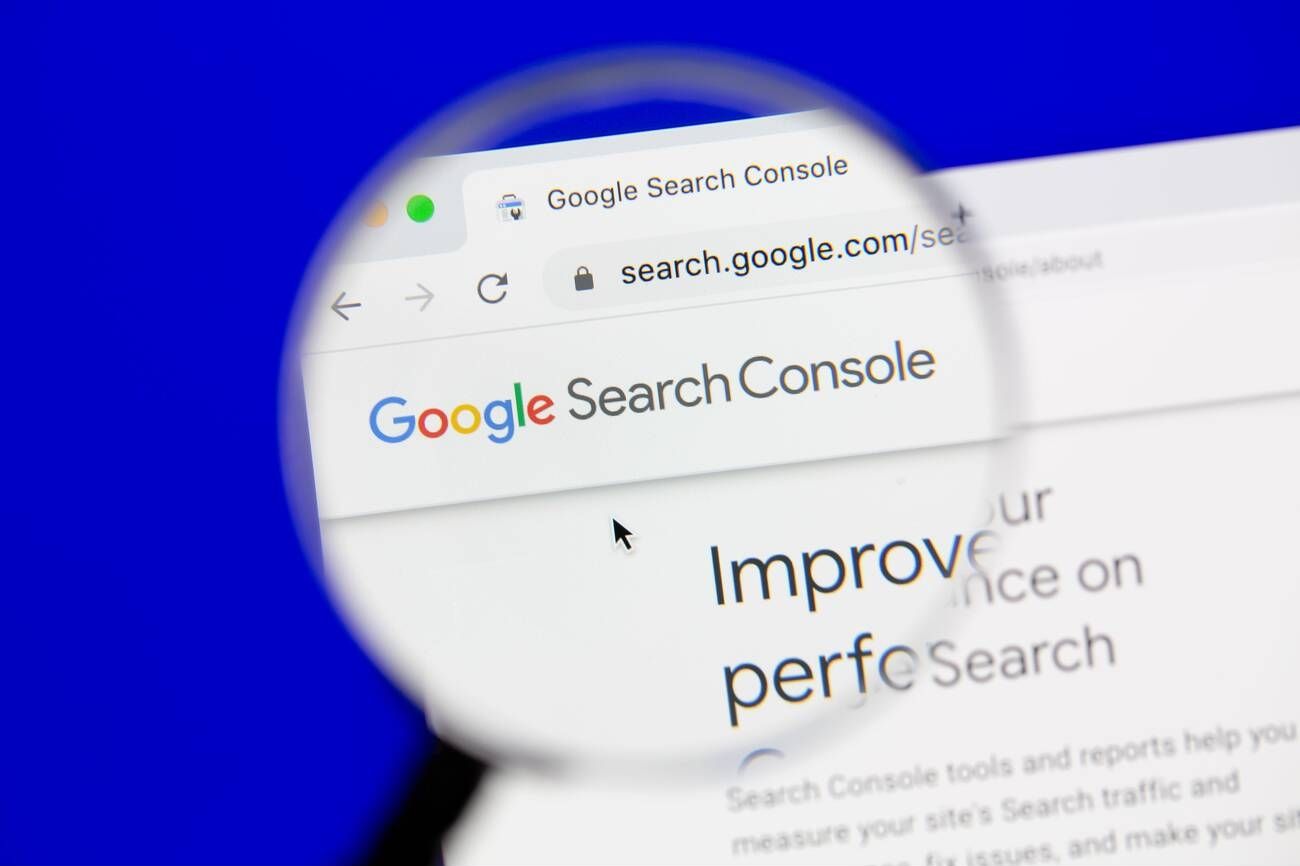
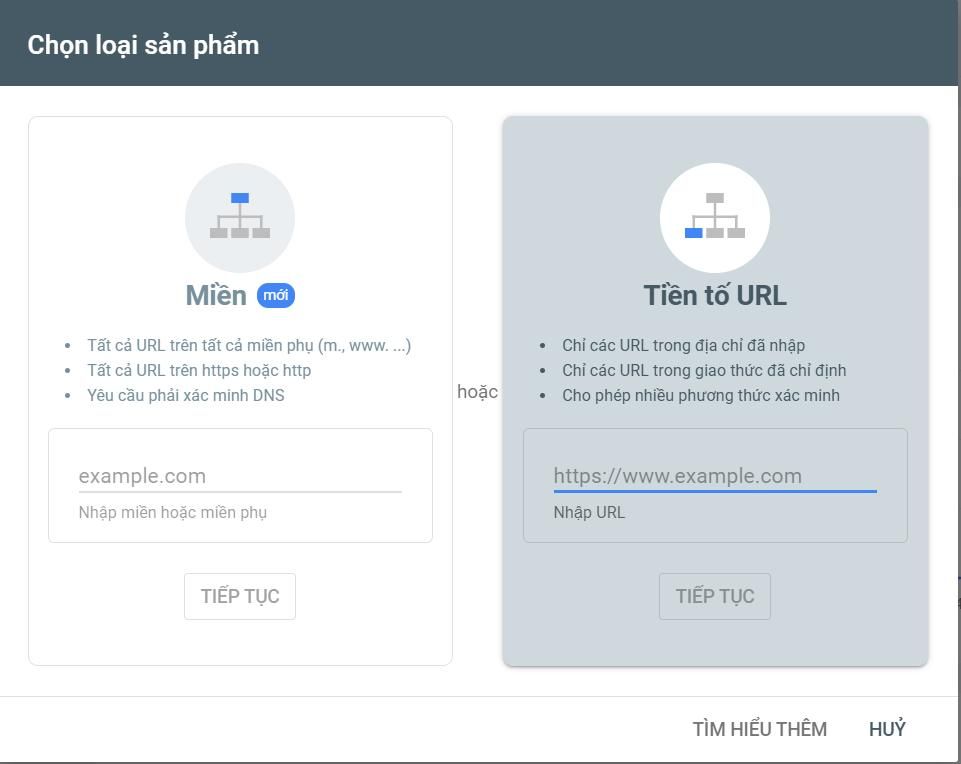
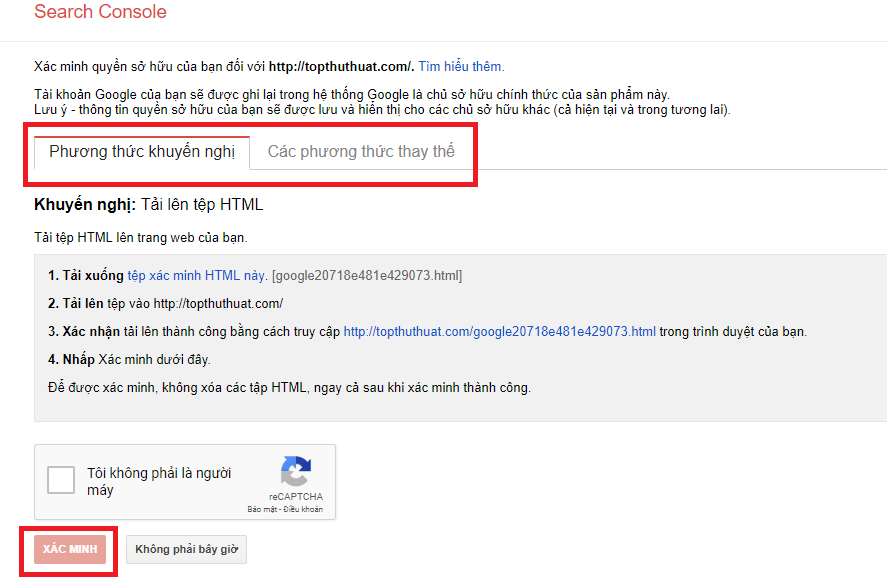
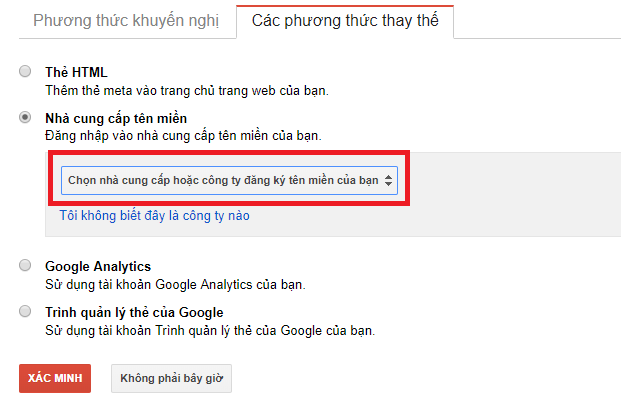
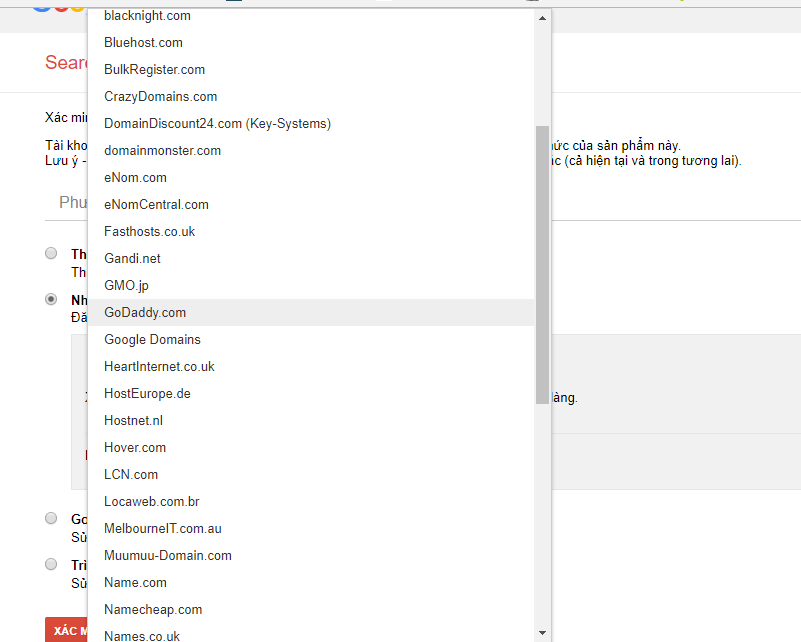
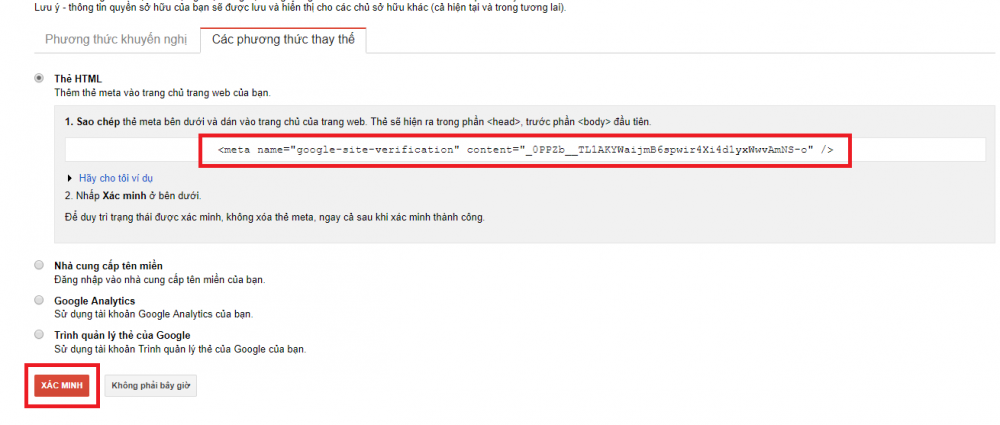
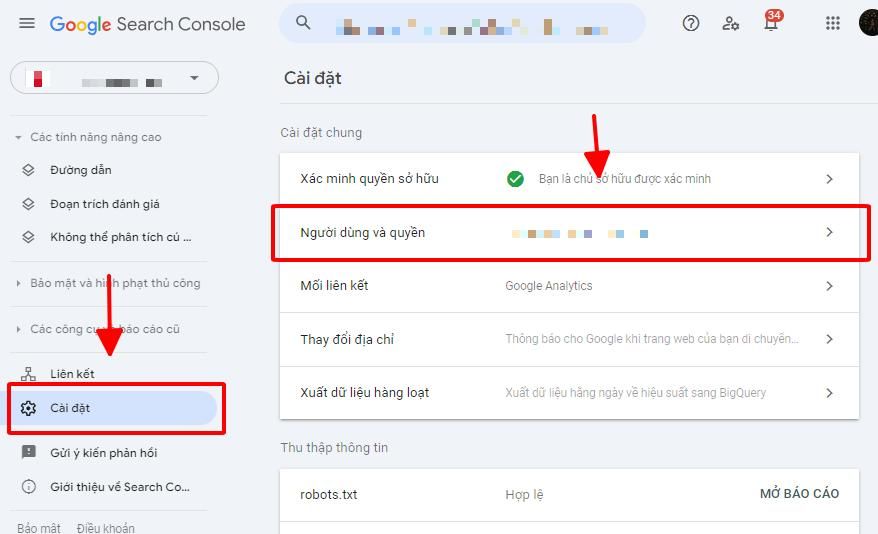
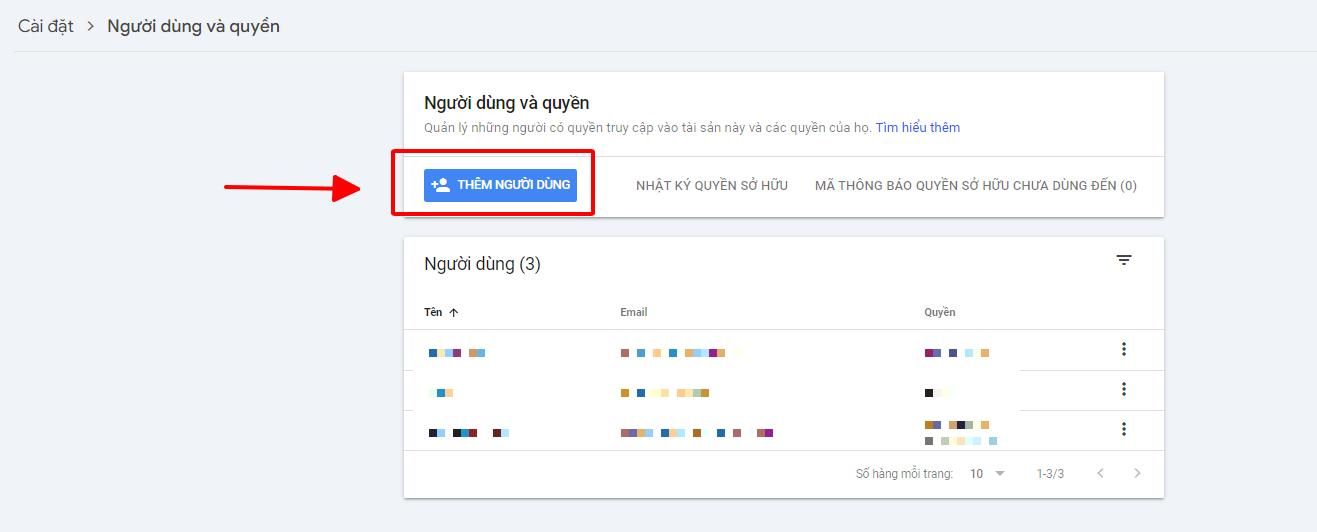
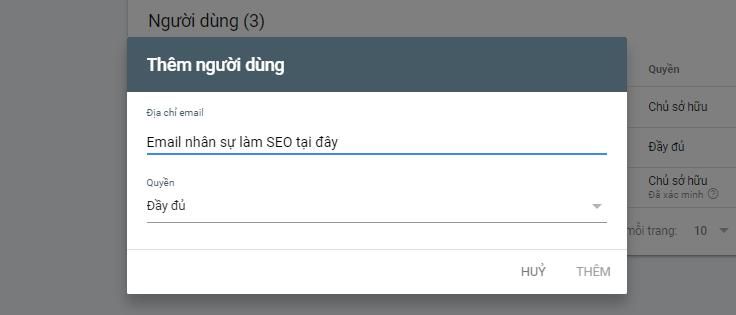
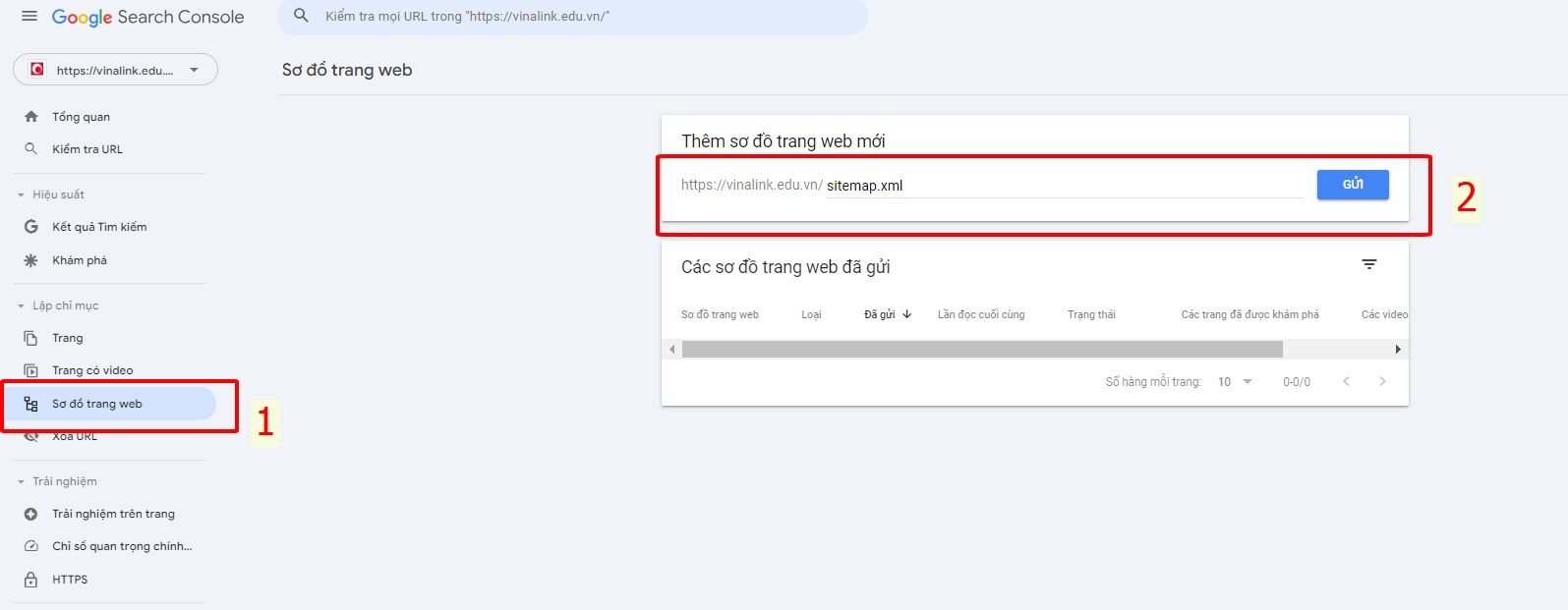
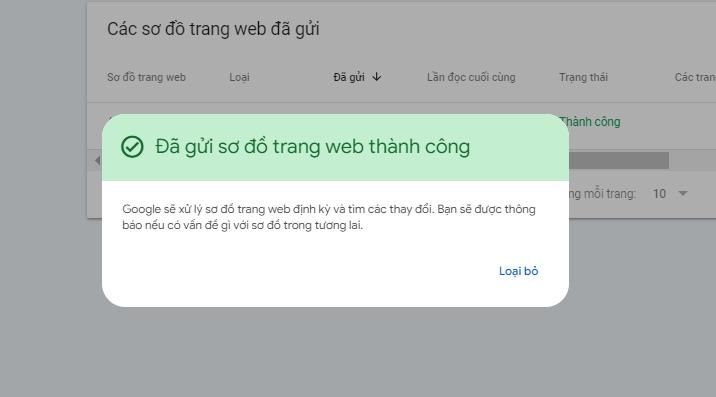
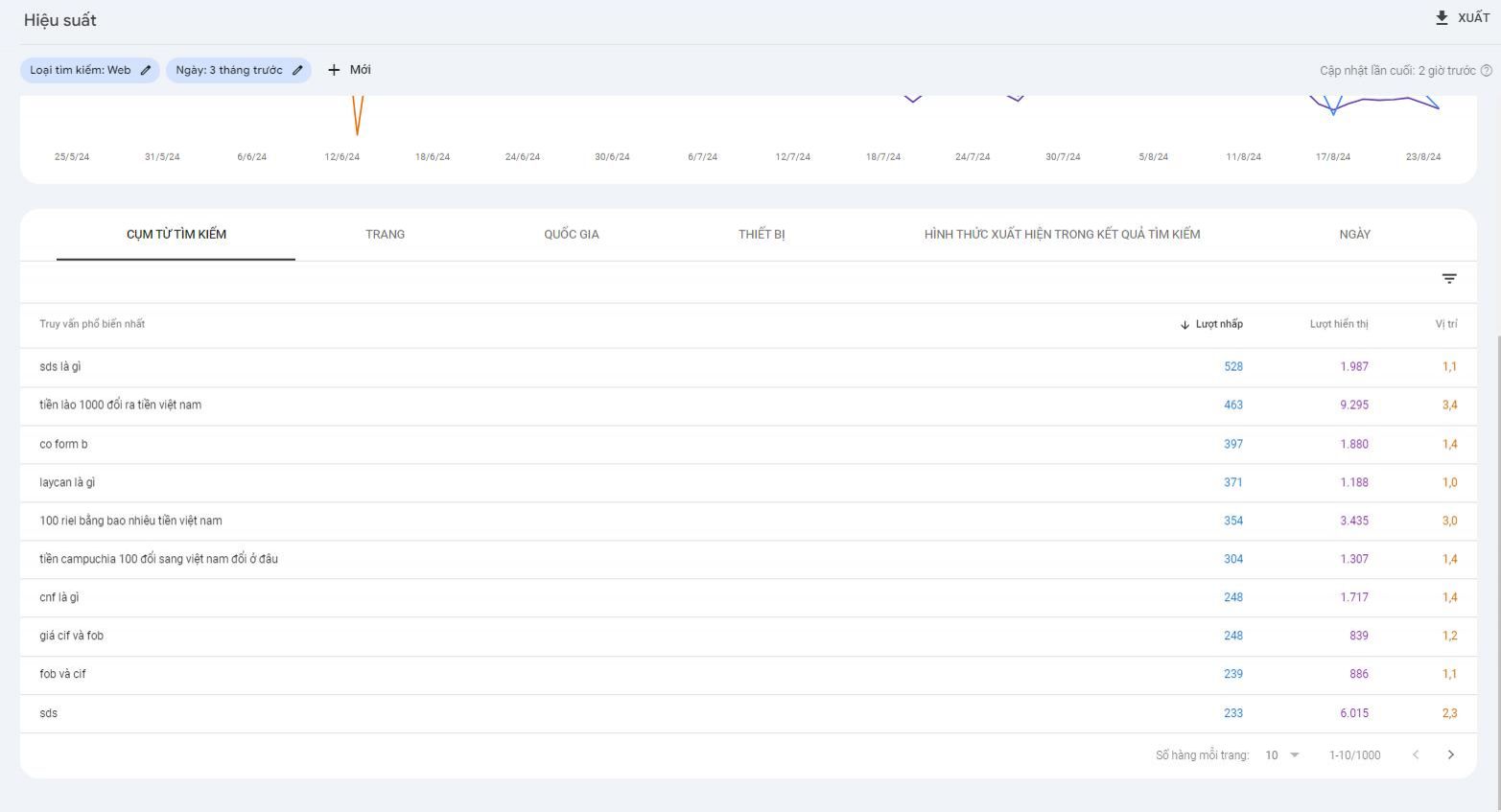
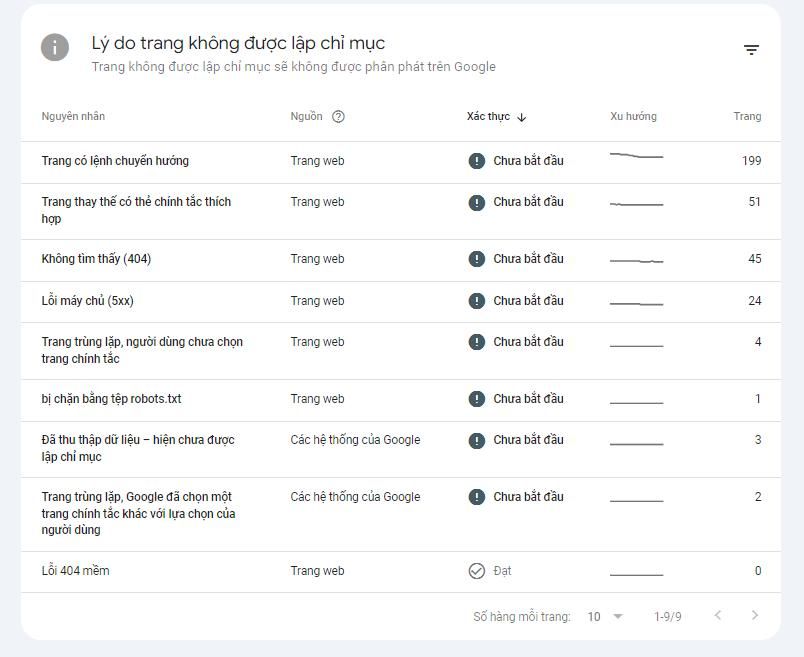
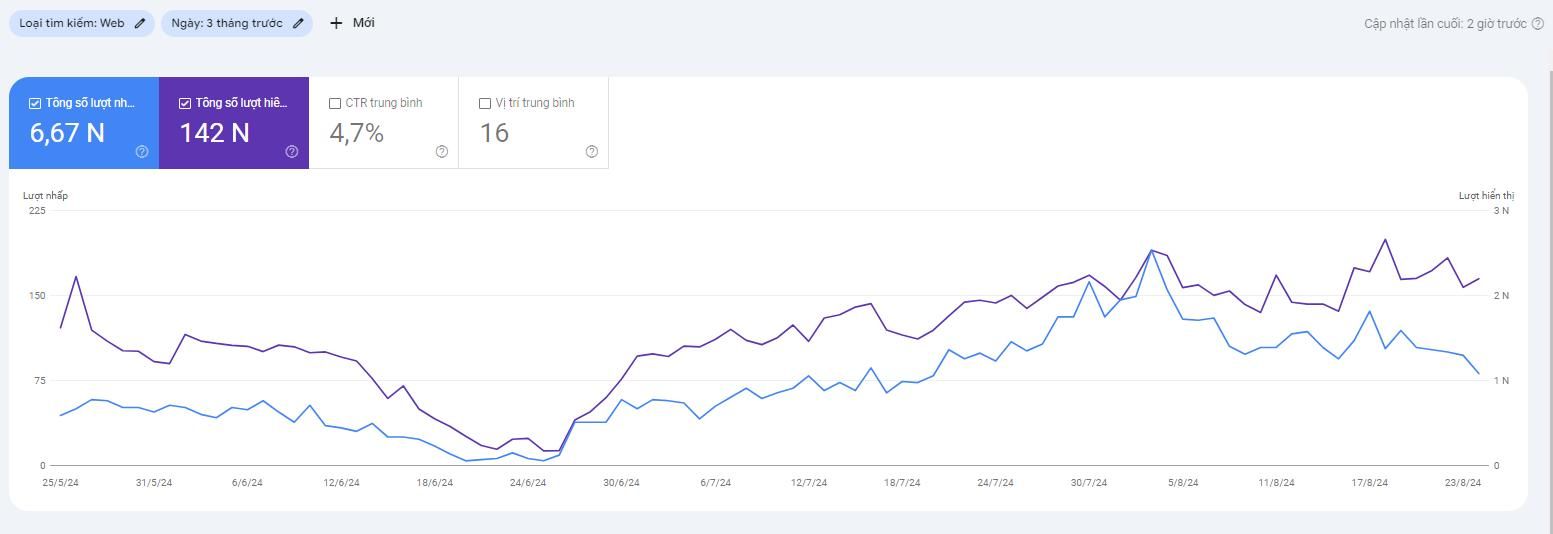
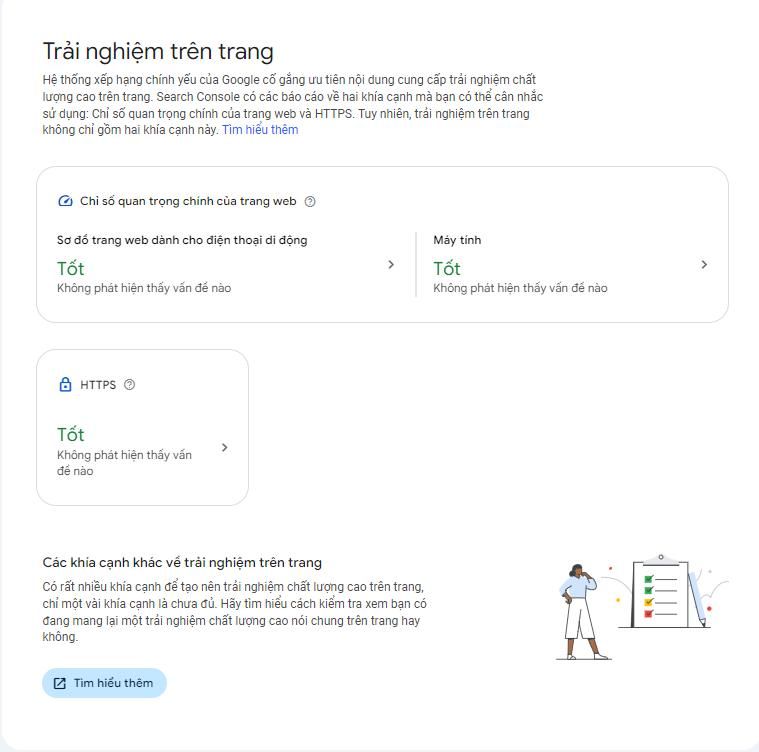
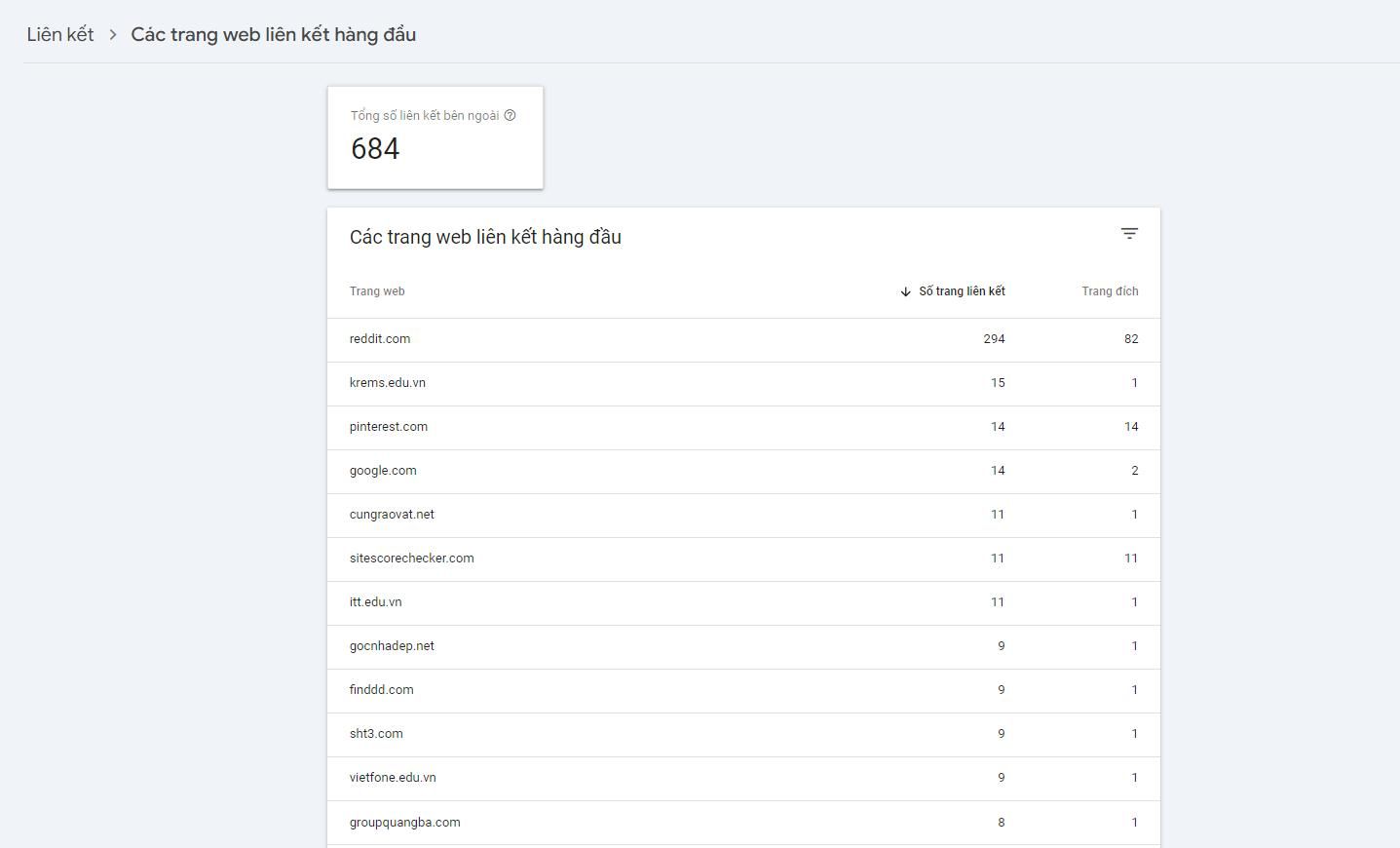
 (1)_cr_400x210.png)





_cr_400x210.png)

